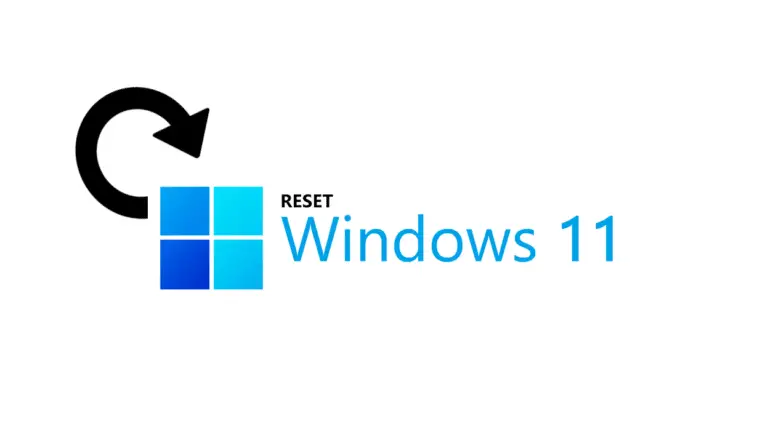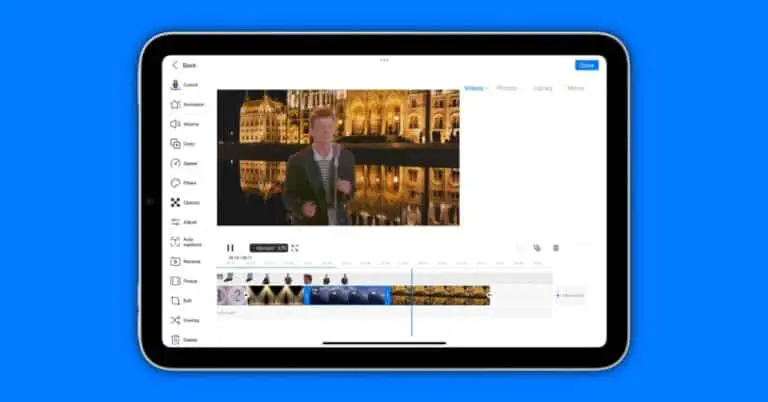8 sposobów naprawienia błędu „android.process.acore przestał” na Androidzie

Twój telefon z Androidem mówi „ android.process.acore został zatrzymany " czasem? Cóż, jest to bardzo powszechny problem na Androidzie, w którym mogą pojawiać się ciągłe komunikaty wyskakujące z informacją „Niestety proces android.process.acore został zatrzymany. "
Zwykle dzieje się tak podczas przewijania kontaktów lub próby nawiązania połączenia. Wyskakujące okienko tymczasowo znika po naciśnięciu OK, ale wciąż powraca. Może to być bardzo denerwujące, zwłaszcza jeśli nie znasz przyczyny problemu.
Przeczytaj także | 7 sposobów na naprawienie błędu „Niestety aplikacja przestała działać” na Androidzie
W tym artykule przyjrzyjmy się ośmiu prostym sposobom naprawienia błędu zatrzymania procesu android.process.acore w systemie Android. Poza tym wspomnieliśmy również o przyczynach problemu.
Naprawiono błąd „Niestety proces android.process.acore został zatrzymany”
Proces android.process.acore został zatrzymany Błąd zwykle występuje, gdy występuje problem z danymi z pamięci podręcznej kontaktu na urządzeniu. Możesz go napotkać po zaktualizowaniu telefonu lub z powodu tymczasowego problemu w procesie synchronizacji. Jest to również bardziej prawdopodobne na telefonach ze starszymi wersjami Androida.
Poniżej wymieniłem kilka szybkich kroków rozwiązywania problemów, które możesz spróbować rozwiązać na swoim telefonie. Ale zanim zaczniesz, wykonaj kopię zapasową wszystkich danych w telefonie, aby nie stracić żadnych ważnych informacji.
1. Zaktualizuj aplikacje, uruchom ponownie telefon
Zacznij od zaktualizowania aplikacji na telefonie ze Sklepu Google Play. W szczególności upewnij się, że zaktualizowałeś kontakty, telefon i inne aplikacje systemowe urządzenia. Po zainstalowaniu najnowszych wersji wszystkich aplikacji uruchom ponownie telefon.
Powinno to rozwiązać wszelkie tymczasowe problemy lub problemy. Jeśli jednak to nie rozwiąże problemu, skorzystaj z innych poniższych metod.
2. Wyłącz synchronizację dla Facebooka
Czasami błąd android.process.acore został zatrzymany może być spowodowany problemami z synchronizacją z Facebookiem. Spróbuj więc zatrzymać synchronizację z Facebookiem i innymi powiązanymi aplikacjami, takimi jak Facebook Messenger. Zrób to:
- ouvert Parametry na telefonie z Androidem.
- Iść do rachunki
- Tutaj kliknij Facebook > Synchronizacja konta i wyłącz go.
- Podobnie, naciśnij Posłaniec > Synchronizacja konta i wyłącz go.
Teraz uruchom ponownie telefon i używaj go normalnie, aby sprawdzić, czy wyskakujący komunikat pojawi się ponownie. Możesz także spróbować odinstalować i ponownie zainstalować aplikację Facebook i Messenger na swoim telefonie.
3. Usuń i dodaj swoje konto Google
Inną opcją jest usunięcie i ponowne dodanie konta Google. Rozwiąże to wszelkie problemy z Kontaktami i kontem Google w telefonie, które mogą je powodować.
- ouvert Parametry na twoim telefonie.
- Aller à rachunki i dotknij swojego konta Google.
- Następnie kliknij Usuń konto.
- Jeśli masz więcej niż jedno konto Google, usuń je w ten sam sposób.
- Po zakończeniu uruchom ponownie telefon i ponownie dodaj wszystkie konta.
4. Zresetuj preferencje aplikacji, sprawdź wyłączone aplikacje
Czasami wyłączenie ważnej aplikacji systemowej może spowodować awarię niektórych funkcji telefonu, powodując, że wyskakujące okienko android.process.acore przestanie się pojawiać w kółko. Sprawdź więc wszystkie wyłączone aplikacje.
Prostszym rozwiązaniem byłoby zresetowanie preferencji aplikacji. Spowoduje to usunięcie wszystkich domyślnych ustawień aplikacji, włączenie wyłączonych aplikacji i przywrócenie domyślnych uprawnień aplikacji.
- ouvert Parametry na urządzeniu z Androidem.
- Aller à Aplikacje i powiadomienia > Zobacz wszystkie aplikacje.
- Dotknij menu z trzema kropkami.
- Cliquer sur Zresetuj preferencje aplikacji.
- kran Zresetuj aplikacje potwierdzać.
5. Wyczyść dane dla kontaktów i przechowywania kontaktów
Usunięcie danych z Kontaktów, Przechowywania kontaktów i Google Contacts Sync spowoduje zresetowanie tych aplikacji, eliminując powiązane błędy lub problemy z danymi w pamięci podręcznej.
Poniżej znajduje się, jak możesz to zrobić na telefonie, ale zanim przejdziesz dalej, wykonaj kopię zapasową kontaktów (oto, jak możesz wykonać kopię zapasową kontaktów na dowolnym telefonie z Androidem).
- Otwórz ustawienia w telefonie.
- Aller à Aplikacje i powiadomienia > Zobacz wszystkie aplikacje.
- Dotknij menu i aktywuj Wyświetl aplikacje systemowe.
- Poszukaj aplikacji „Kontakty”, „Pamięć kontaktów” i „Synchronizacja kontaktów Google”.
- Dotknij każdego z nich jeden po drugim, wybierz Składowanie, i kliknij Wyczyść pamięć.
6. Wyczyść partycję pamięci podręcznej systemu
Wyczyszczenie partycji pamięci podręcznej telefonu może pomóc rozwiązać problemy z urządzeniem, w tym losowe usterki i błędy. Spowoduje to usunięcie wszelkich tymczasowych lub uszkodzonych danych z telefonu. Pamiętaj jednak, aby uważnie postępować zgodnie z instrukcjami i zachować kopię zapasową danych, jeśli przypadkowo sformatujesz telefon.
- Wyłącz telefon.
- Teraz przytrzymaj Moc + zmniejsz głośność przycisk jednocześnie. Kombinacja klawiszy może być inna w telefonie. Sprawdź to w Google, wyszukując „ Jak otworzyć menu odzyskiwania na
. - Gdy naciśniesz i przytrzymasz odpowiednią kombinację klawiszy, telefon uruchomi się w trybie odzyskiwania.
- Użyj klawiszy głośności, aby uzyskać dostęp Wyczyść partycję pamięci podręcznej.
- Naciśnij przycisk zasilania, aby wybrać i zresetować partycję pamięci podręcznej.
Zauważyć: Pamiętaj, aby wyczyścić tylko partycję pamięci podręcznej, a nie cały telefon; w przeciwnym razie stracisz wszystkie dane. Jeśli przez pomyłkę naciśniesz niewłaściwą kombinację klawiszy i uruchomisz tryb pobierania zamiast menu odzyskiwania, naciśnij i przytrzymaj przycisk zasilania.
7. Zaktualizuj oprogramowanie telefonu
Producenci regularnie aktualizują swoje telefony, aby dodawać nowe funkcje i naprawiać sporadyczne błędy i problemy. Sprawdź więc, czy na Twoim urządzeniu są dostępne aktualizacje w następujący sposób:
- Otwórz swój telefon Parametry.
- Aller à O urządzeniu.
- Tutaj kliknij Aktualizacja oprogramowania i sprawdź aktualizacje.
- W niektórych telefonach opcja może znajdować się w: Systemy język.
- Jeśli aktualizacja jest dostępna, zainstaluj ją na urządzeniu.
8. Wykonaj reset do ustawień fabrycznych
Ostatnią opcją naprawienia błędu „Niestety proces android.process.acore został zatrzymany” w systemie Android jest przywrócenie ustawień fabrycznych. Spowoduje to usunięcie wszystkich danych i zresetowanie telefonu do domyślnych ustawień fabrycznych.
- ouvert Parametry i idź do Utwórz kopię zapasową i zresetuj.
- Tutaj kliknij Przywrócenie ustawień fabrycznych.
- kran Wyczyść wszystkie dane.
- Potwierdź, gdy zostaniesz o to poproszony.
Twój telefon zacznie teraz kasować wszystkie dane. Zajmie to około 1-5 minut, po czym urządzenie automatycznie uruchomi się ponownie.
Zakończenie procesu (rozwiązane) Android Acore został zatrzymany
Oto kilka typowych sposobów naprawy procesu android.process.acore, który przestał działać na telefonach z Androidem. Mam nadzieję, że pomoże to pozbyć się irytującego problemu z wyskakującymi okienkami w telefonie. Daj mi znać, co zadziałało w twoim przypadku. Wskaż również, czy inna metoda rozwiązywania problemów pomogła Ci rozwiązać problem.

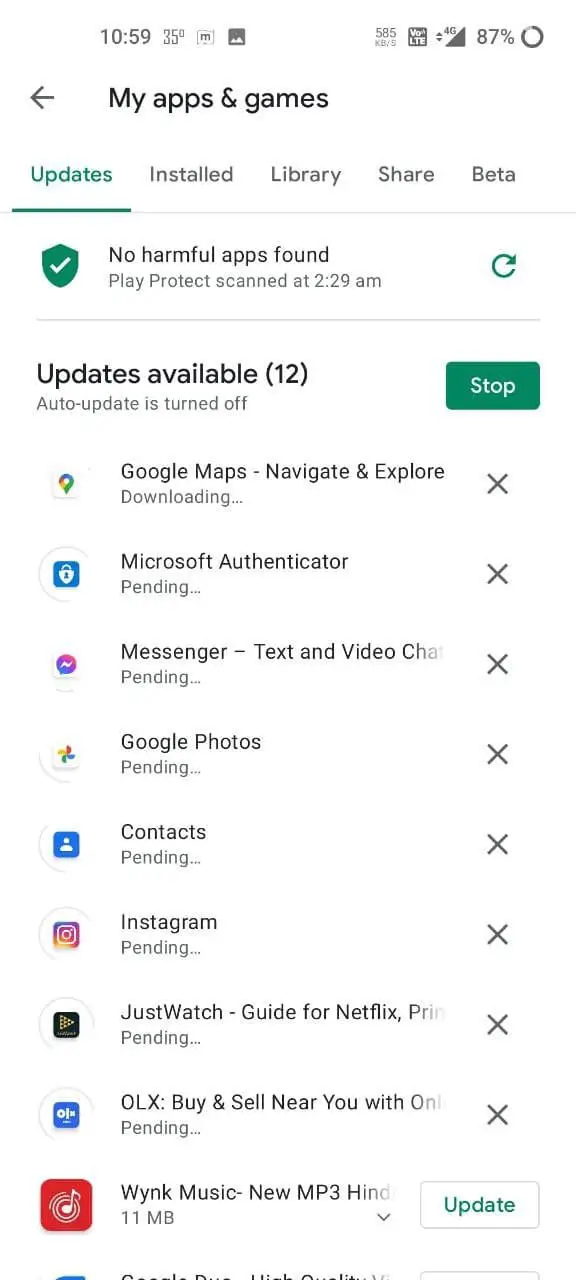

![[Przewodnik] Jak całkowicie wyłączyć tryb gry na telefonach OnePlus](https://www.neuf.tv/wp-content/uploads/2021/04/Disable-Gaming-Mode-on-OnePlus-Phones-768x432.png)